标签:
| 版权声明:本文为博主原创文章,未经博主允许不得转载。
windows平台下配置Cocos2d-X引擎所需的压缩文件和可执行文件,如下:
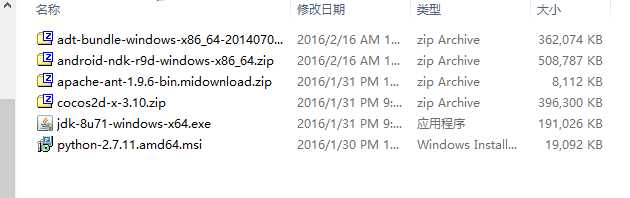
下载链接:
adt: http://tools.android-studio.org/index.php
ndk: http://wear.techbrood.com/tools/sdk/ndk/
apache: http://ant.apache.org/bindownload.cgi
Cocos: http://www.cocos.com/download/
python: https://www.python.org/downloads/
第一步:下载好上面的一些必备东西后,将压缩文件解压至各自的文件夹中,如下图
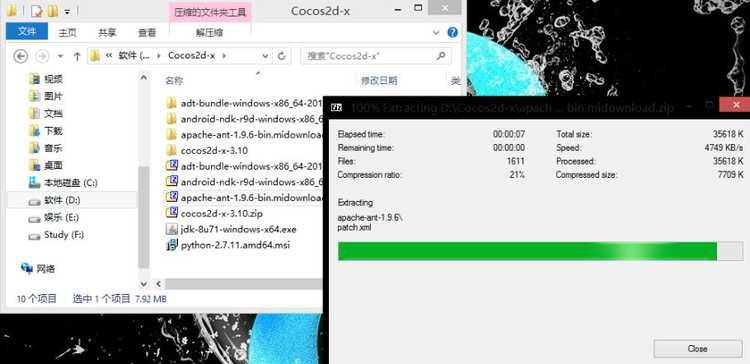
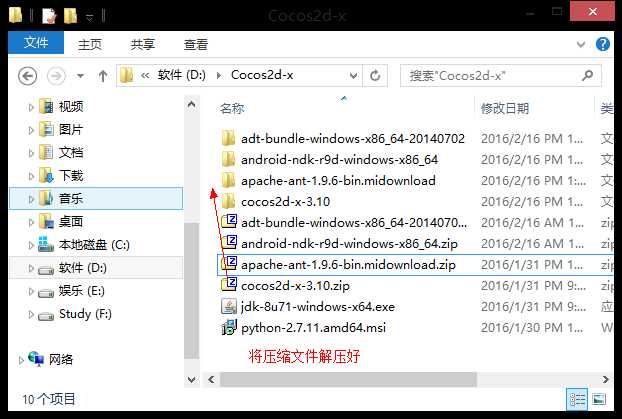
第二步:在C盘根目录下创建一个Dev_Cocos2d的文件夹,并将Cocos2d-X的解压文件放入其中
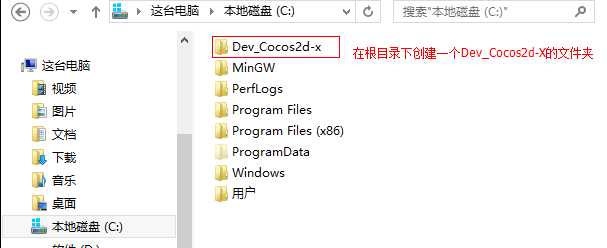
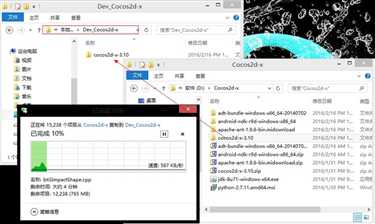
第三步:安装python;因为新版本的Cocos2d-X要用phython脚本创建工程,安装过程一路next就行
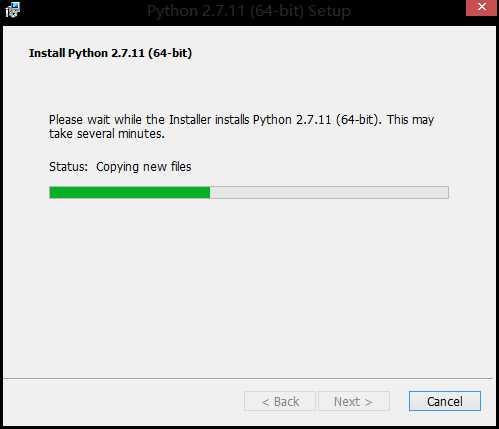
第四步:配置环境变量:
首先,我们要在cocos源码文件夹下,找到一个setup.py的文件,如下图所示:

然后,复制它的路径

在打开cmd:如下图操作(win+R输入cmd快速打开)
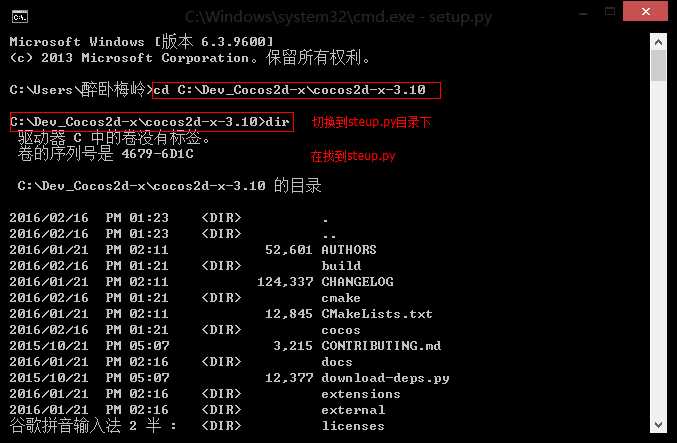
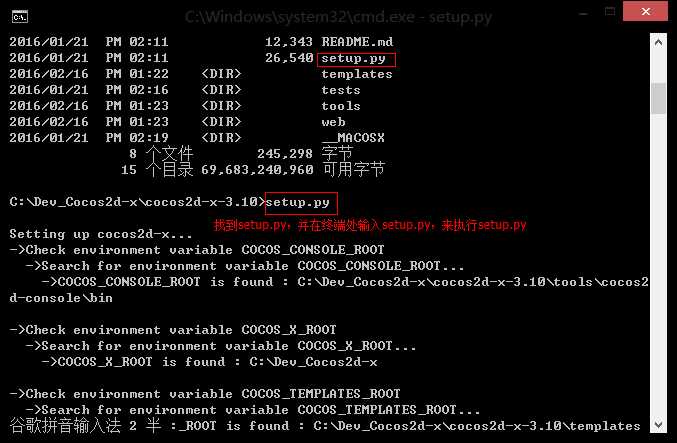
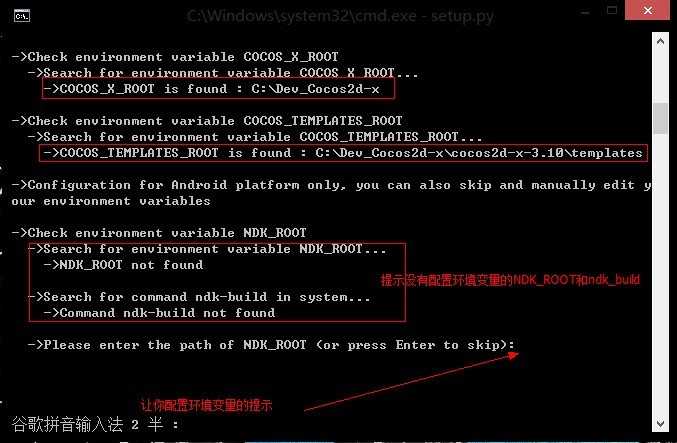
从上图中终端告诉我们要配置NDK_ROOT的路径;这个只需要将存放NDK文件的路径找到拷贝到终端提示后面,按
下回车即可配置好;如下图:

找到android-ndk-r9d文件夹下,复制该路径,再将该路径输入终端按下回车:

配置好之后;终端提醒配置ANDROID_SDK_ROOT的路径:

和上面配置NDK_ROOT的路径一样找到sdk的路径,在执行和上同样的操作;


之后,在配置ANT_ROOT的路径;(同理)

找到apache-ant的路径,在bin目录下的文件路径


最后,配置完成之后,提示重启终端;

这样全部的环境变量均已配置成功,我们可以到windows的高级系统设置的环境变量下可以看到我们刚才配置的路径:
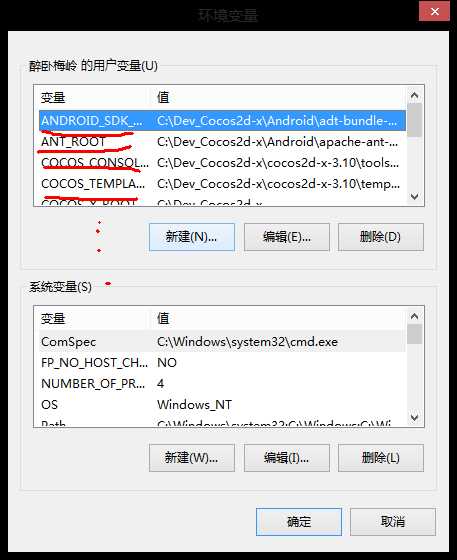
虽然,上面我们的环境变量均已配置成功;但是当我们重新打开cmd,准备创建Cocos项目时,却发现如下情况:

这个是什么原因?我们可以看到在终端上显示说:‘python‘不是内部或外部命令,也不是可运行的程序或批处理文件。
我们输入PATH查看配置的路径可以发现有下图红线处的一个路径名:

我们打开这个路径,在这个里面我们看到了cocos.py文件要被执行,而我们并没有配置python环境变量,这也是出现
上面问题的原因。
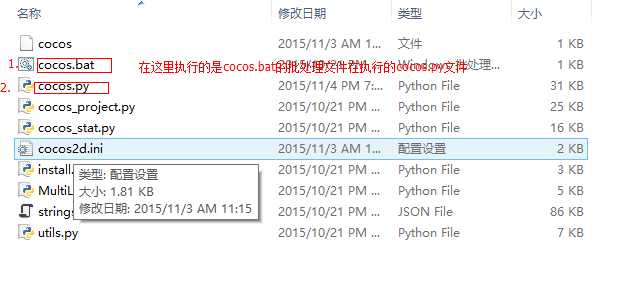
当执行cocos.py时;我们可以看到在终端的PATH中并没有python的路径;也就是说我们还需要配置python的路径;我
们可以和上面一样的配置,还有下面一种配置环境变量的方法;如下图:
 ,找到安装的路径。
,找到安装的路径。
然后,鼠标找到我的电脑,单击右键进入属性,找到 ,弹出一个消息框之后,找到高级-->环境变量找
,弹出一个消息框之后,找到高级-->环境变量找
到path选中,点击编辑添加;C:\Python27路径;记住在路径前必须加上一个英文状态下半角的分号‘;’。如下图:
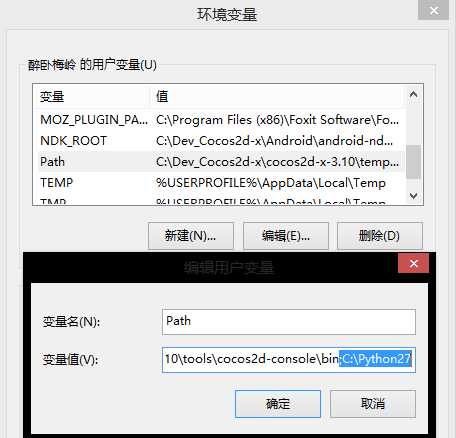
之后再一路确定;这样我就可以直接使用终端在其内输入cocos就可以创建项目了;其实我们也可以不需要配置python的环
境变量一样的可以创建项目:此时我们就必须在终端输入cocos.py来创建项目,而不是cocos;
下面我们可以验证下:(我们已经可以使用cocos命令来创建项目了)
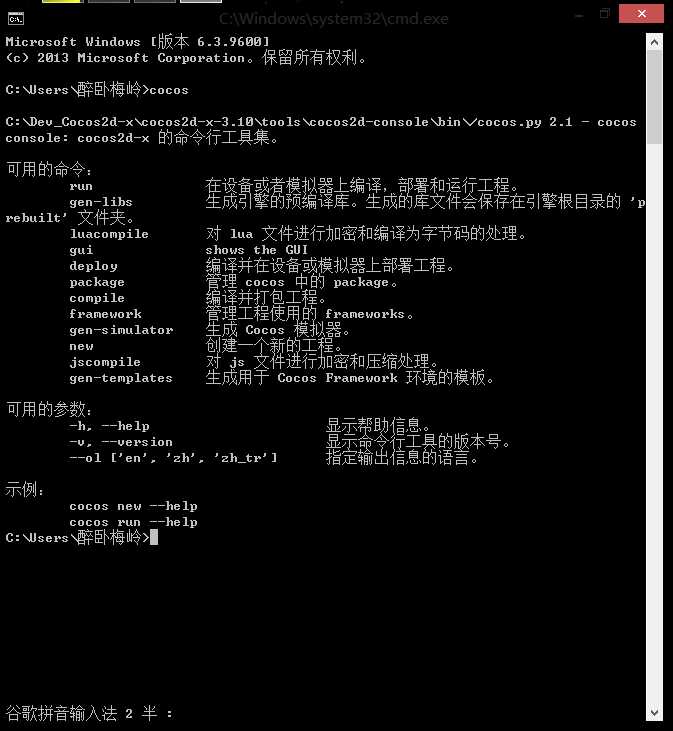
标签:
原文地址:http://www.cnblogs.com/geore/p/5793620.html